Copilot を使用して AI で生成したカラー テーマを作成する
テーマ用 Copilot を使用すると、デザイン スタジオからブランドのカラー テーマを作成できます。 Copilot を使用してテーマを生成した後、スタイル設定ワークスペースでテーマをさらにカスタマイズできます。
注意Note
この機能は現在、DOD を除くすべての地域で一般に利用可能 (GA) です。
テーマに Copilot を使用するには:
Pages ワークスペースに移動します。
Copilot アイコンを選択します。
Copilot サイドカー内で、 ページデザイン - >カラー ページの作成を選択します。
AI を使用して生成するテーマを説明します。 サイドカーに表示されるスターター プロンプトから選択するか、テキスト入力フィールドに独自のプロンプトを直接書き込みます。 たとえば、「Microsoft のカラー テーマを作成します。」
スターター プロンプトを選択すると、テキスト入力フィールドに表示されます。 これらのプロンプトは、送信する前に変更できます。
Enter キーを押すか、テキスト ボックスの右下隅にある紙飛行機のアイコンを選択して、Copilot にリクエストを送信します。
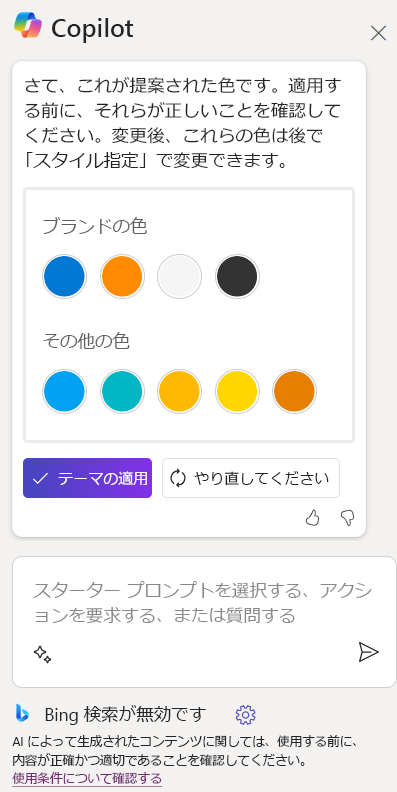
テーマをカスタマイズする場合、次のオプションを選択できます。
再試行: すでに提供されている説明に基づいて新しいテーマを生成します。
スタイル設定ワークスペース: 他のテーマと同様に、AI テーマを スタイル設定ワークスペース で手動でカスタマイズできます。
誤ってサイトへの変更が公開されないように、生成されたテーマをレビュー、編集、検証し、要件に合っていることを確認してください。